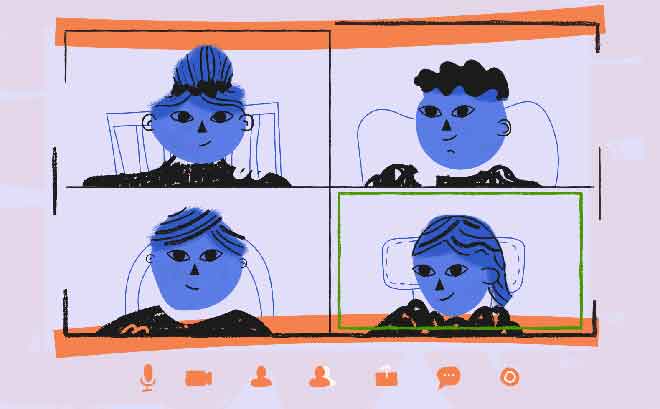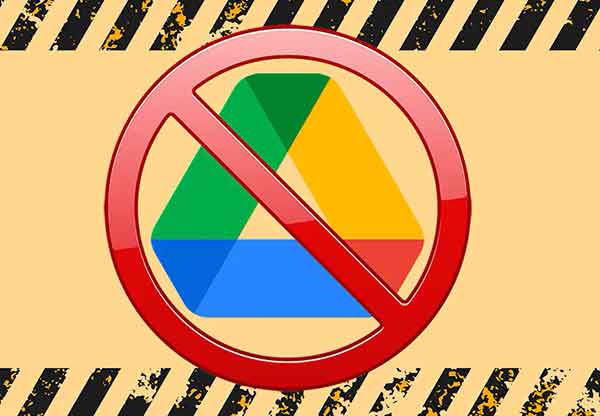Как исправить, когда Microsoft Teams не загружается или не открывается
Microsoft Teams замыкает полный круг для тех, кто вложил значительные средства в экосистему программных услуг, предлагаемых Microsoft. Приложение Команды Microsoft это отлично подходит для управления командой и общения. Она поднялась на подиум вместе с такими, как Увеличить, Skype, так далее. Несмотря на его замечательные функции, в приложении Microsoft Teams мне не нравится одна вещь: иногда оно не загружается и не открывается вообще. Хотя с первой проблемой вы ничего не можете поделать, есть несколько шагов, которые вы можете предпринять, чтобы решить проблему с загрузкой приложения. Решения очень просты.
1. Время простоя
Как уже говорилось в первом абзаце, серверы могут отключаться, когда к сети подключено очень много людей по всему миру, полагаясь на команды для связи и совместной работы над задачами. Но откуда ты знаешь?
Вместо того, чтобы заходить в Twitter, вы можете посетить Downdetector, чтобы проверить рабочее состояние программного обеспечения. Это интересный сайт, который отслеживает популярные приложения и сервисы. Существует карта сбоев в работе в режиме реального времени с подробными сведениями о наиболее часто встречающихся ошибках. Вы также можете проверить прошлые события.
2. Известные коды ошибок.
Вот несколько общие коды ошибок что поможет вам более подробно разобраться в проблеме. Вы видели на экране какие-либо из этих кодов ошибок?
Программы для Windows, мобильные приложения, игры - ВСЁ БЕСПЛАТНО, в нашем закрытом телеграмм канале - Подписывайтесь:)
- 0xCAA20003 – Проблема с авторизацией
- 0xCAA82EE2 – Истекло время ожидания запроса
- 0xCAA82EE7 – имя сервера не может быть разрешено.
- 0xCAA20004 – Запрос не одобрен
- 0xCAA90018 – Неверные учетные данные для входа
- нет – повторно введите PIN-код с помощью смарт-карты
Эти ошибки достаточно легко исправить, и здесь вам не понадобится моя помощь.
3. Попробуйте другую платформу или другое соединение.
На устранение неполадок может уйти время, и есть над чем поработать. Вот быстрое решение. Приложение Microsoft Teams доступно в Интернете, на настольных компьютерах и на мобильных устройствах. Вы пробовали использовать другую платформу, например Windows, Android, или другой браузер, например Firefox?
Попробуйте войти в Teams, используя другое подключение к Интернету. Если он работает, вам нужно проверить настройки антивируса и брандмауэра. Microsoft создала удобное руководство по URL-адреса и диапазоны IP-адресов для Microsoft Teams и других приложений. Проверь их.
4. Перезагрузите и попробуйте еще раз.
Закройте приложение и перезагрузите компьютер один раз. Сохраните все, чтобы не потерять важные данные. Это не займет больше нескольких минут, но, как известно, помогает с несколькими распространенными ошибками, связанными с программным обеспечением. Снова запустите приложение и проверьте, не загружаются ли Teams или открываются ли они должным образом.
5. Выйти.
Многие пользователи пометили эту ошибку, как ее решение в нить Microsoft. Стоит попытаться. Если в Teams происходит сбой до того, как вы сможете что-либо сделать в Windows 10, найдите значок Teams в области панели задач. Он появляется и исчезает?
Это потребует времени и практики, но вам нужно щелкнуть правой кнопкой мыши по этому значку и выбрать «Выход». Это относится к пользователям настольных компьютеров. Если вы достаточно быстры, вы должны выйти / выйти, и команды загрузятся правильно при следующем запуске.
Для тех, кто ищет подробности, ошибка связана со слухами о DCOM авторизация журнал событий (10016).
6. Устранение неполадок в команде
Нажмите клавишу Windows + I, чтобы открыть Настройки. Около Находите и устраняйте проблемы с приложениями Магазина Windows в поле поиска.
В открывшемся окне щелкните поле перед параметром «Применить ремонт автоматически» и выберите «Далее».
Следуйте инструкциям на экране, чтобы исправить неработающие команды Microsoft.
7. Удалите и удалите кеш и другие файлы.
Действия различаются в зависимости от платформы, на которой вы сталкиваетесь с проблемой отсутствия загрузки команд. Мы хотим очистить кеш и другие временные файлы. Начнем с Windows 10. Полностью выйдите из Teams, чтобы она не работала в фоновом режиме или даже в системном трее. Вы можете щелкнуть правой кнопкой мыши и выйти там или нажать сочетание клавиш Ctrl + Shift + Esc, чтобы открыть диспетчер задач и завершить задачу Teams оттуда.
Удалите приложение из панели управления или используйте стороннее приложение. Нажмите клавишу Windows + ярлык E, чтобы открыть проводник, и пропустите это место в адресной строке:
В открывшемся окне вы обнаружите, что вам нужно удалить перед повторным перезапуском Teams.
- Удалите все файлы в Application Cache> Cache
- Удалите все файлы в папках blob_storage, Cache, database, GPUCache, IndexedDB, Local Storage и tmp.
Вот шаги для пользователей Android. Откройте «Настройки» и перейдите к списку приложений или управляйте разделом приложений и найдите команды.
Нажмите кнопку «Очистить данные» внизу экрана и поочередно выберите оба параметра.
Переустановите Microsoft Teams. Мы сделали это, чтобы старые данные и кеш не вызывали никаких проблем, пока мы выполняем чистую переустановку.
доказательство очистите кеш вашего браузера если у вас возникла эта проблема в браузере Chrome.
Переустановка Teams с нуля также поможет вам быстрее освоить последнюю версию, которая может привести к некоторым важным улучшениям производительности и исправлениям.
8. Переустановите в папку по умолчанию.
Вы можете пропустить это решение, если Teams загружается правильно, пока он не запустится в случайном порядке. Если вы впервые установили Teams, но он не открывается и не показывает никаких белых экранов, продолжайте.
Microsoft заявляет, что Teams следует устанавливать в расположение по умолчанию, а именно:
Большинство пользователей устанавливают операционную систему Windows на диск C, где должна находиться папка. В противном случае вам необходимо переустановить Teams в правильном расположении по умолчанию. После этого еще раз проверьте, открывается / загружается Microsoft Teams.
Скалы для командной работы
Microsoft Teams превращается в одно из лучших приложений для общения и совместной работы. Это улучшение по сравнению со Skype для бизнеса и предлагает множество функций. Это имеет смысл, если вы уже каким-то образом используете пакет Office. Я надеюсь, что это руководство помогло устранить неполадки в Microsoft Teams, которые не загружаются или не открываются.
Программы для Windows, мобильные приложения, игры - ВСЁ БЕСПЛАТНО, в нашем закрытом телеграмм канале - Подписывайтесь:)